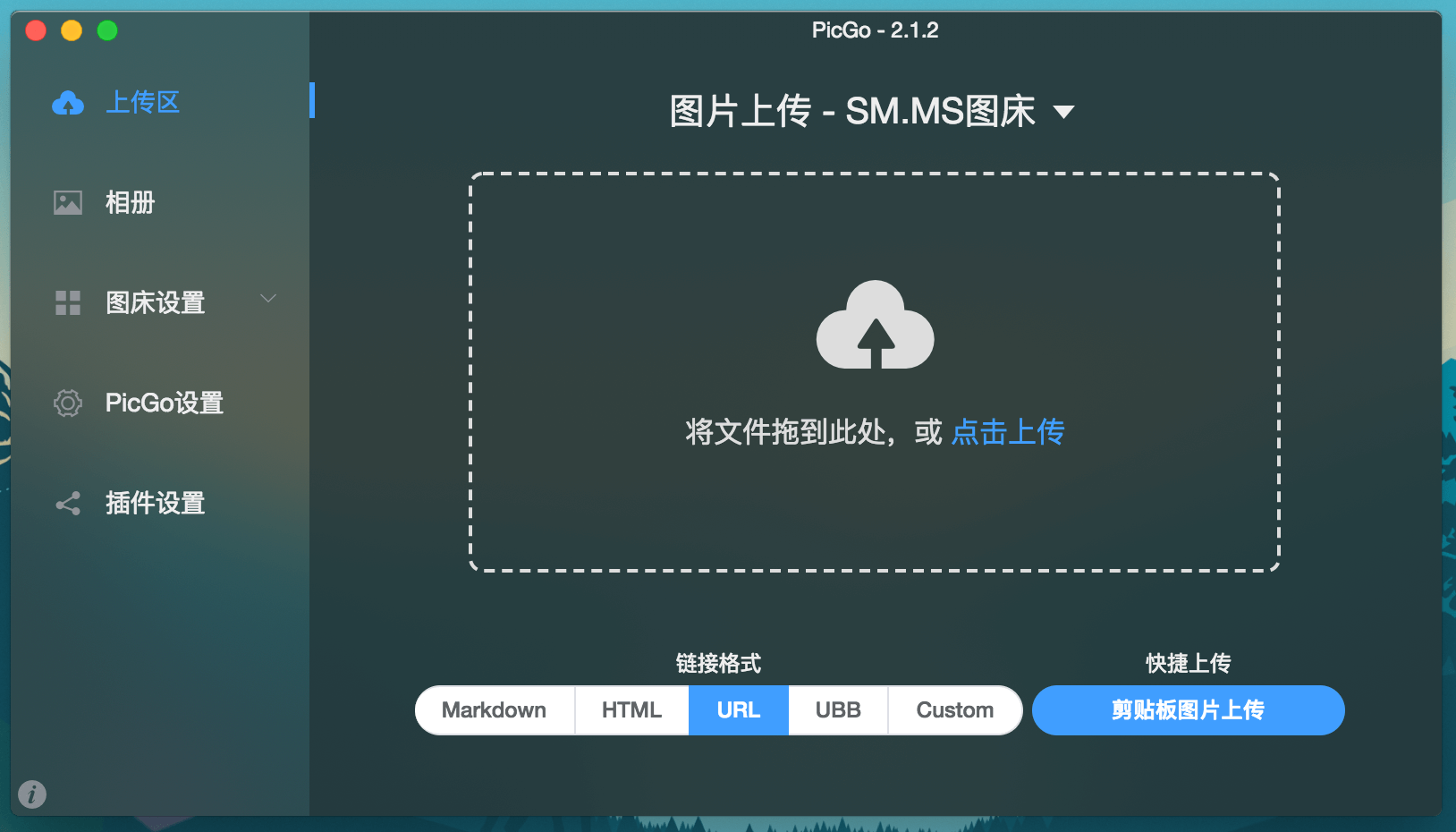
PicGo是一款圖片上傳工具,支援多個圖床。
- 基于electron-vue开发
- 支持macOS,Windows,Linux
- 支持插件系统
在這個部落格剛開始寫的時候我的圖片都是上傳到imgur上,後來擔心外鏈容易失連所以改用本地儲存,
但存在本地的話部署的速度會非常緩慢,找了一圈最後決定將圖片上傳到github圖床,本篇文章主要教各位如何使用PicGo上傳圖片到Github上。
- 官方網站:https://molunerfinn.com/PicGo/
- 官方指南:PicGo
- Github:Molunerfinn/PicGo
PicGo目前支持了
- 微博图床 v1.0
- 七牛图床 v1.0
- 腾讯云COS v4\v5版本 v1.1 & v1.5.0
- 又拍云 v1.2.0
- GitHub v1.5.0
- SM.MS v1.5.1
- 阿里云OSS v1.6.0
- Imgur v1.6.0
下載PicGo
macOS用戶請下載最新版本的dmg文件,windows用戶請下載最新版本的exe文件,linux用戶請下載AppImage文件。
如果你是Arc類类的Linux用戶,可以直接通過aurman -S picgo-appimage來安裝PicGo。
如果你和我一樣是Windows用戶,點此下載
選擇最新版本picgo-setup-2.1.2.exe。
下載完畢之後安裝。
新建Github倉庫
首先到Github頁面右上角找到+號 - New repository,填寫Repository name然後Create repository。
獲取Token
Github右上角頭像倒三角形 - Settings - Developer settings - Personal access tokens - Generate new token
(或者你可以直接點擊鏈接tokens)
填寫Note(隨意填寫 如:PicGo) 並且勾選repo,拉到下方Generate token就會生成token。
必須注意的是,這個token生成後只會顯示一次,你要把這個token複製保存備用。
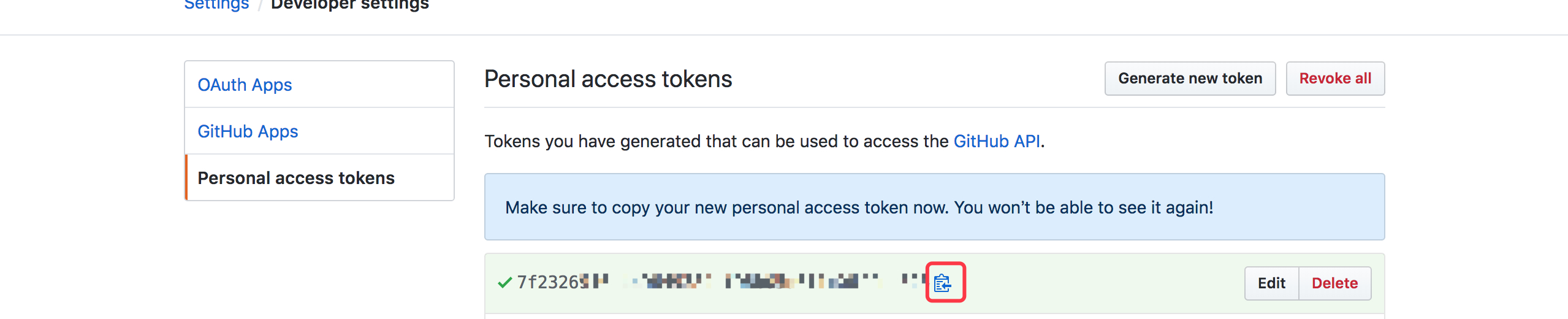
設定PicGo
打開PicGo左邊選擇圖床設置 - Github圖床
1.設定倉庫名: 用戶名/倉庫名 (例如我是ZENreal/picGo)
2.設定分支名: 一般是master
3.設定Token: 把剛剛複製的Token貼上
4.指定存儲路徑: (你可以隨意填寫,會自動幫你生成資料夾專門儲存圖片)
5.設定自定義域名: 格式https://raw.githubusercontent.com/用戶名/倉庫名/master
例如我是https://raw.githubusercontent.com/ZENreal/picGo/master,我的圖片網址就會是https://raw.githubusercontent.com/ZENreal/picGo/master/img/picgo3.PNG
填寫完畢之後記得點擊確定並且設置為默認圖床。
上傳圖片
接著你就可以在上傳區上傳圖片,並且記得在下方選擇你要的圖片鏈接格式。
點擊圖片左下方的圖示可以複製圖片網址。
回到Github你可以看見系統自動生成了img資料夾,並且你上傳的圖片都已經成功上傳至img。
至於其他的圖床設置方式,官方的配置手冊都已經說明得非常清楚,可以自行查閱。
壓縮圖片
由於github倉庫有容量限制並為了能更快的加載BLOG,建議將圖片壓縮後再上傳到圖床上,至於如何壓縮圖片,你可以使用:
TinyPNG
每次最多上傳20張圖片,大小限制5M,但要手動下載。Imagine
可離線使用、跨平台、開源、方便操作
meowtec/ImagineSquoosh
pngquant
目前我使用的是Imagine。
下載Imagine
選擇Imagine-Setup-0.5.0.exe
安裝後就可以直接使用。












